Az egérrel végzett mindennapi műveletek közül sok a Windowsban billentyűparancsokhoz van rendelve. Ha néhányat elsajátítottál közülük, felgyorsíthatod a számítógépeddel való interakciódat. Ebben a cikkben szakértőink 14 olyan gyorsbillentyűt sorolnak fel, amelyek hasznosak a mindennapi munkában.
Windows beállítások
Ez a beállítási panel, ahol az operációs rendszer legtöbb beállítása bármikor elérhető. A panel megjelenítéséhez a Start menü nélkül a „Win+i” parancsikon használatával.

Rendszer tulajdonságai
A számítógép és a telepített operációs rendszer jellemzőinek gyors megtekintéséhez használja a „Win+
eak”. A gomb megnyomásával megnyílik a vezérlőpanel „Rólunk” oldala.
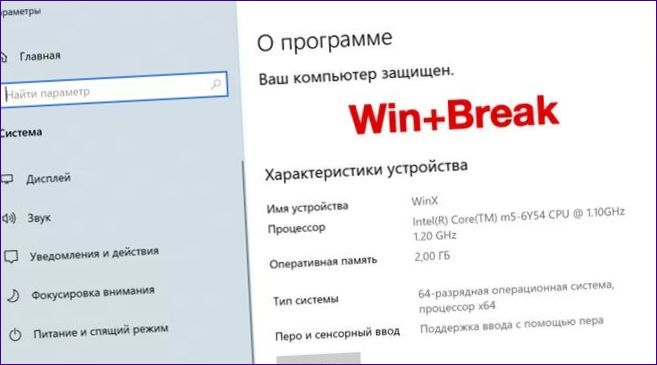
Explorer
A Windows fájlkezelőt szinte minden nap használjuk. A program indításához vagy egy második ablak megnyitásához a „Win+E” billentyűkombinációval lehet másolni.
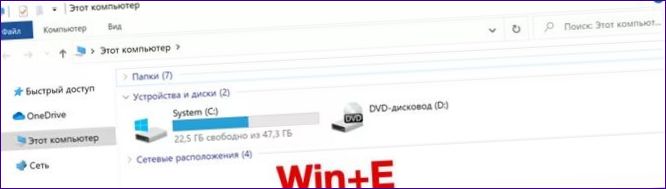
Alkalmazások a tálcán
Sok felhasználó a gyakran használt alkalmazások parancsikonjait helyezi el a tálcán. A gyorsabb indításhoz használjuk a „Win” billentyűt és a billentyűzet felső sorát a számjegyekkel. A számozás balról jobbra halad. Az egyik a Start gombtól jobbra található első alkalmazáshoz van rendelve. A fenti képernyőképen a „Win+1” a Windows Intézőt, a „Win+3” pedig az Edge-t indítja.

Értesítési központ
Az értesítési központ egy felugró panel a képernyő jobb oldalán. A gyorsfunkció gombok alul találhatók, a felső rész pedig a felhasználó által kiválasztott alkalmazások üzeneteit jeleníti meg. A parancsikonhoz használja a „Win+A” billentyűkombinációt.

Vágólap
A Windows 10 bevezeti az operációs rendszer vágólapjának tartalmának vizuális ellenőrzésére és kezelésére szolgáló lehetőséget. Ha a beállításokban engedélyeztük ezt a funkciót, a panel a „Win+V” billentyűkombinációval hívható elő.

Kibővített Start menü
A „Start” gombra jobb egérgombbal kattintva megjelenik a speciális menü. Közvetlen hivatkozásokat tartalmaz a legfontosabb rendszerellenőrző eszközökhöz. Képernyőkép készítése a „Win+X” billentyűkombinációval.

Futtatási ablak
A Futtatás párbeszédablak a grafikus felületen történő parancsbevitelre szolgál, és közvetlen hozzáférést biztosít a vezérlőpult alkalmazásaihoz vagy az MMC-konzolhoz is. A „Win+R” kombinációval hívható.

Emoji panel
A modern felhasználók gyakran használnak emojikat a levelezésben vagy a közösségi hálózatokon való kommunikáció során. A Windows általános eszköztára a smiley ikonokkal a „Win+E” billentyűkombináció megnyomásával érhető el+.”.
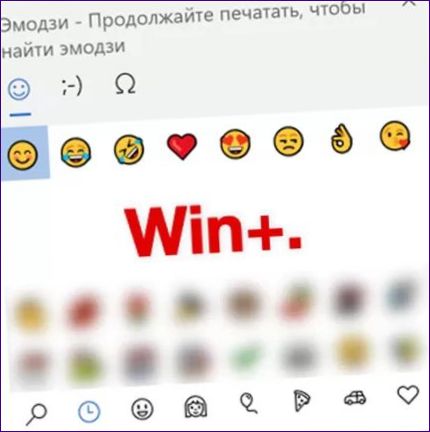
Pillanatképek
Képernyőkép készítéséhez a standard rendszer eszközeivel használja a „Win+Shift+S” billentyűkombinációt. Ha rákattint, a teljes asztali terület elhalványul, és egy kis vezérlőmenü nyílik meg a tetején.

Ragassza le az ablakot
Annak érdekében, hogy egyszerre két programmal dolgozhasson, a Windowsban az ablakok a képernyő szélére rögzíthetők. Az alkalmazások automatikusan úgy méreteződnek, hogy pontosan a monitor tényleges területének felét foglalják el. Az egérrel történő húzás helyett tartsa lenyomva a „Win” billentyűt, és a számbillentyűzet nyilaival mozgathatja az aktív ablakot a képernyő bal vagy jobb oldalára.
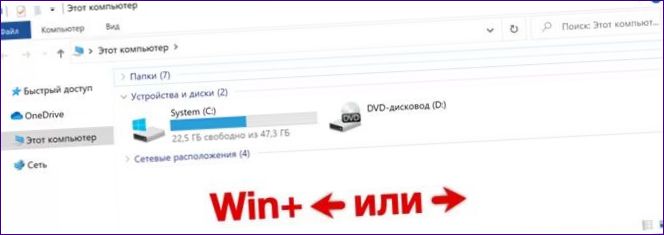
Az aktív ablak bezárása
Bizonyos esetekben gyorsabb bezárni egy aktív ablakot egy billentyűparanccsal, mint egy egyszerű kereszttel a jobb felső sarokban. Ezt a műveletet az „Alt+F4” billentyűkombinációval végezze el.
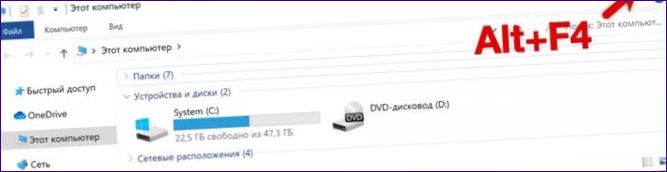
Törlés a szemetes nélkül
Ha a Windows Intézőben törli a fájlokat, először helyezze őket a Kukába. Ha a felhasználó tévedésből végezte el ezt a műveletet, a dokumentum visszaállítható az eredeti helyzetébe. Ha megbizonyosodott arról, hogy a folyamat helyes, törölje a kiválasztott fájlokat a Shift+Delete billentyűkombinációval a Recycle Bin megkerülésével. A művelet befejezéséhez egy felugró ablakban meg kell erősítenie a műveletet.
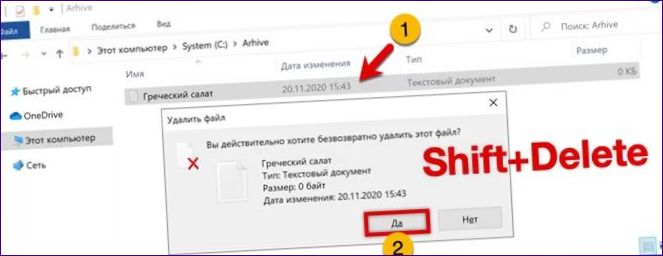
Hozzáférés az asztalához
Ha egyszerre több ablakot kell minimalizálnia, használja a „Win+D” billentyűkombinációt. Ha ezt a kombinációt újra megnyomja, kibontja őket.
Összefoglalva
Szakértőink leírtak néhány gyorsbillentyűt a Windows grafikus felületén. Használja őket számítógépes munka közben, hogy felgyorsítsa a napi feladatokat.

Hogyan lehet beállítani a 14 Windows gyorsbillentyűt a számítógépem felgyorsításához?
Milyen más gyorsbillentyűk segíthetik a számítógépem felgyorsítását, amelyek nincsenek felsorolva ebben a cikkben?